在Excel中复制下拉列表的所有选项,您可以使用以下几种方法:手动复制、使用数据验证功能、使用VBA宏。手动复制是最简单的方法,但对于较大的列表可能不太方便;数据验证功能可以自动应用列表,但需要一些设置;VBA宏则适用于高级用户。接下来,我将详细介绍每种方法。
一、手动复制下拉列表选项
手动复制下拉列表选项是最简单的方法,但对于较大的列表可能不太方便。
步骤:
选择单元格:首先,选择包含下拉列表的单元格。
复制单元格:按下Ctrl+C或右键选择“复制”。
粘贴单元格:选择目标单元格区域,按下Ctrl+V或右键选择“粘贴”。
这种方法虽然简单,但对于大量数据或多个单元格的操作并不高效。
二、使用数据验证功能
使用数据验证功能可以将下拉列表快速复制到多个单元格。
步骤:
选择源单元格:选择包含下拉列表的单元格。
选择目标区域:选择需要应用相同下拉列表的目标单元格或区域。
打开数据验证:在Excel菜单中,选择“数据”选项卡,然后点击“数据验证”。
设置数据验证:在数据验证对话框中,选择“设置”选项卡,确保“允许”设置为“列表”,然后在“来源”框中输入或确认源列表的范围。
确认应用:点击“确定”按钮,目标单元格将自动应用相同的下拉列表。
这种方法适用于大多数情况下复制和应用下拉列表。
三、使用VBA宏
对于高级用户,使用VBA宏可以实现更加复杂和自动化的操作。
步骤:
打开VBA编辑器:按下Alt+F11打开VBA编辑器。
插入新模块:在VBA编辑器中,插入一个新模块。
输入代码:
Sub CopyDropDownList()
Dim sourceRange As Range
Dim targetRange As Range
' 设置源单元格和目标单元格范围
Set sourceRange = Range("A1")
Set targetRange = Range("B1:B10")
' 复制数据验证
targetRange.Validation.Delete
With targetRange.Validation
.Add Type:=sourceRange.Validation.Type, AlertStyle:=sourceRange.Validation.AlertStyle, _
Operator:=sourceRange.Validation.Operator, Formula1:=sourceRange.Validation.Formula1
.IgnoreBlank = sourceRange.Validation.IgnoreBlank
.InCellDropdown = sourceRange.Validation.InCellDropdown
.InputTitle = sourceRange.Validation.InputTitle
.ErrorTitle = sourceRange.Validation.ErrorTitle
.InputMessage = sourceRange.Validation.InputMessage
.ErrorMessage = sourceRange.Validation.ErrorMessage
.ShowInput = sourceRange.Validation.ShowInput
.ShowError = sourceRange.Validation.ShowError
End With
End Sub
运行宏:关闭VBA编辑器,返回Excel,按下Alt+F8,选择“CopyDropDownList”,然后点击“运行”。
这种方法适用于需要频繁执行相同操作的情况,可以大大提高工作效率。
四、常见问题及解决方法
1. 下拉列表数据源动态变化
如果您的下拉列表数据源会动态变化,可以使用Excel的动态命名范围功能来自动更新下拉列表内容。
步骤:
定义命名范围:选择数据源区域,点击“公式”选项卡,然后选择“定义名称”。
设置动态范围:在“引用位置”框中输入动态范围公式,例如:
=OFFSET(Sheet1!$A$1, 0, 0, COUNTA(Sheet1!$A:$A), 1)
应用数据验证:在数据验证对话框中,将“来源”设置为刚刚定义的命名范围。
2. 跨工作表复制下拉列表
当需要在不同工作表之间复制下拉列表时,确保数据源范围是绝对引用,并且目标工作表能够访问该范围。
步骤:
选择源单元格:选择包含下拉列表的单元格。
复制单元格:按下Ctrl+C或右键选择“复制”。
切换工作表:切换到目标工作表。
选择目标单元格:选择目标单元格或区域。
粘贴单元格:按下Ctrl+V或右键选择“粘贴”。
五、提高效率的技巧
1. 使用表格功能
Excel的表格功能可以帮助您更方便地管理和更新数据源,同时自动扩展数据验证范围。
步骤:
创建表格:选择数据源区域,按下Ctrl+T,创建表格。
命名表格:在表格工具中,给表格命名。
应用数据验证:在数据验证对话框中,将“来源”设置为表格的列名称。
2. 使用自定义函数
对于高级用户,可以编写自定义函数来动态生成下拉列表内容。
示例代码:
Function GetDynamicList() As Variant
Dim dataRange As Range
Set dataRange = ThisWorkbook.Sheets("Sheet1").Range("A1:A10")
GetDynamicList = dataRange.Value
End Function
在数据验证对话框中,使用自定义函数作为数据源:
=GetDynamicList()
总结: 在Excel中复制下拉列表选项有多种方法,包括手动复制、使用数据验证功能和使用VBA宏。选择适合您需求的方法可以大大提高工作效率,并确保数据一致性和准确性。无论是简单的手动操作,还是复杂的自动化宏,了解这些技巧都将帮助您更好地管理和使用Excel表格。
相关问答FAQs:
Q: 如何在Excel中复制全部选项到下拉列表中?A: 在Excel中复制下拉列表的全部选项非常简单。您可以按照以下步骤进行操作:
首先,选择包含下拉列表的单元格。
然后,点击"数据"选项卡上的"数据验证"按钮。
在弹出的对话框中,选择"设置"选项卡。
在"允许"下拉菜单中,选择"列表"选项。
在"来源"输入框中,输入下拉列表的范围,例如"A1:A10"。
确定后,点击"OK"按钮关闭对话框。
现在,您已经成功将下拉列表的选项复制到其他单元格中。只需将其他单元格选中,然后拖动填充手柄或复制粘贴即可。Excel会自动将下拉列表的选项复制到相应的单元格中。
Q: 我想在Excel中将一个下拉列表中的选项复制到另一个下拉列表中,应该怎么做?A: 如果您想将一个下拉列表中的选项复制到另一个下拉列表中,可以按照以下步骤操作:
首先,选择源下拉列表的单元格。
然后,点击"数据"选项卡上的"数据验证"按钮。
在弹出的对话框中,选择"设置"选项卡。
在"来源"输入框中,确保您已经记录了源下拉列表的范围,例如"A1:A10"。
点击"OK"按钮关闭对话框。
接下来,您需要将目标下拉列表的范围设置为源下拉列表的范围。按照以下步骤进行操作:
选择目标下拉列表的单元格。
再次点击"数据"选项卡上的"数据验证"按钮。
在弹出的对话框中,选择"设置"选项卡。
在"来源"输入框中,输入源下拉列表的范围,例如"A1:A10"。
确定后,点击"OK"按钮关闭对话框。
现在,您已经成功将源下拉列表的选项复制到目标下拉列表中。
Q: 我在Excel中创建了一个下拉列表,如何将其复制到其他工作表中的相同单元格?A: 若要将一个下拉列表复制到其他工作表中的相同单元格,您可以按照以下步骤进行操作:
首先,在创建下拉列表的工作表中选择包含下拉列表的单元格。
然后,按下"Ctrl+C"键将该单元格复制到剪贴板上。
接下来,在目标工作表中选择要复制下拉列表的相同单元格。
按下"Ctrl+V"键将下拉列表粘贴到目标单元格上。
现在,您已经成功将下拉列表复制到其他工作表中的相同单元格。请注意,目标工作表的单元格必须与源下拉列表的单元格相同,否则无法成功复制。
文章包含AI辅助创作,作者:Edit2,如若转载,请注明出处:https://docs.pingcode.com/baike/4815735